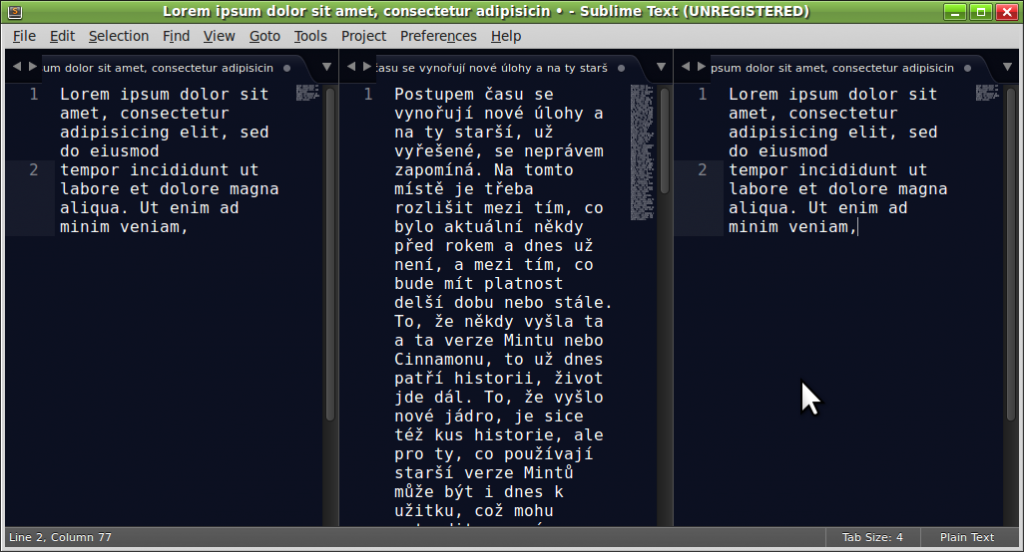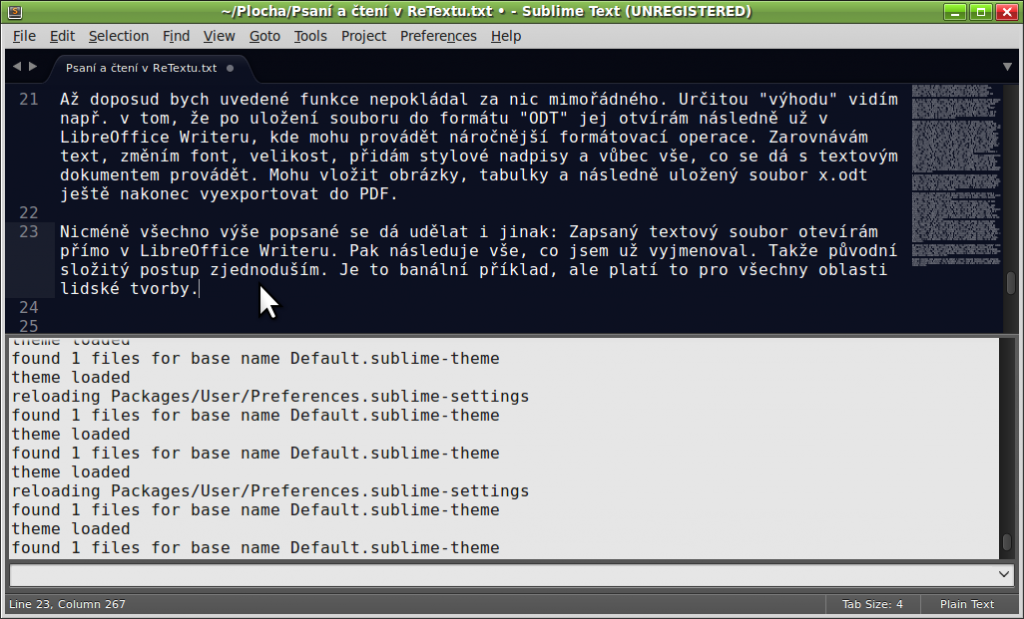Jak už to na světě chodí, nebývají růže bez trní. Tak i v našem Mintím světě většina věcí funguje, ale najdou se i takové, které nám přidávají vrásky na čele. Ve svých úvahách a popisech aplikací jsem na tuto skutečnost už občas upozornil, nicméně nebude na škodu se k podobnému tématu i vrátit. Návrat k už jednou zjevené skutečnosti se neděje proto, že nám „došla munice“, ale proto, že se ku nám hlásí stále víc nových uživatelů Mintu. Důvod je jasný – kvalita a uživatelská přívětivost. Jenže právě ti noví uživatelé by se rádi dozvěděli něco víc, než je suma aplikací, které si nainstalovali z původního obrazu Mintu. Svědčí o tom i zájem, který je vidět na našem fóru, potom na G+ a myslím, že vstřícnost všech našich poradců a propagátorů je na hodně vysoké úrovni.
Jak už to na světě chodí, nebývají růže bez trní. Tak i v našem Mintím světě většina věcí funguje, ale najdou se i takové, které nám přidávají vrásky na čele. Ve svých úvahách a popisech aplikací jsem na tuto skutečnost už občas upozornil, nicméně nebude na škodu se k podobnému tématu i vrátit. Návrat k už jednou zjevené skutečnosti se neděje proto, že nám „došla munice“, ale proto, že se ku nám hlásí stále víc nových uživatelů Mintu. Důvod je jasný – kvalita a uživatelská přívětivost. Jenže právě ti noví uživatelé by se rádi dozvěděli něco víc, než je suma aplikací, které si nainstalovali z původního obrazu Mintu. Svědčí o tom i zájem, který je vidět na našem fóru, potom na G+ a myslím, že vstřícnost všech našich poradců a propagátorů je na hodně vysoké úrovni.
Postupem času se objevují nové úlohy a na ty starší, už vyřešené, se neprávem zapomíná. Na tomto místě je třeba rozlišit mezi tím, co bylo aktuální někdy před rokem a dnes už není, a mezi tím, co bude mít platnost delší dobu nebo stále. Že jednou vyšla ta a ta verze Mintu nebo Cinnamonu, to už dnes patří historii, život jde dál. Že kdysi vyšlo nové jádro, je sice též kus historie, ale pro ty, co používají starší verze Mintů, může být i dnes k užitku, což mohu potvrdit ze své vlastní zkušenosti:
Na jednom PC mám 4 verze Mintů. A díky tomu jsem si mohl z jedné verze Mintu v pohodě opravovat tu, kterou jsem si poškodil a znefunkčnil i nevhodnou instalací nového jádra. Po pravdě nemusí být nejlepší nápad nechávat si v Grubu 4 instalace Mintu a k tomu ještě u každé několik starších jader navíc. Tak se mi např. stalo, že jedno jádro bylo alternativně používáno dvěma Minty a proto jsem se ho nemohl zbavit. A některá další, která jsem doinstaloval, abych se mohl „vrátit zpět“, se mi v Grubu vůbec neukázala, i když v Terminálu jsem je viděl. Jak je známo, klín se vybíjí klínem, tak jsem toto chaotické chování řešil zase jen chaotickými postupy, které sice měly vnitřní logiku, ale raději je nebudu popisovat, abych nemohl být považován za počítačového šarlatána. Výsledek je, že jsem bez cizí pomoci systém zprovoznil a dokonce i zrychlil. Zkrátka čím hloupější sedlák, tím větší brambory.
* Toto odbočení jsem udělal proto, že uživatel se může setkat i s nekompatibilitou softwaru bez toho, aby o tom měl tušení. Protože nejsou všechny aplikace dílem jednoho tvůrce, stává se, že některé z nich nemají i přes veškerou snahu autora očekávanou kompatibilitu, ba ani kvalitu. Jako uživatel a neprogramátor mám jen omezené možnosti s tím něco dělat. A mezi ty omezené možnosti patří, že budu dbát na to, čemu se vyhnout. I v silničním provozu je toto umění součástí dovednosti dojet do cíle. Při šoférování o tom neuvažujeme a přece se překážkám, jak se jen dá, dokážeme vyhýbat. Pokud si ovšem nevšimneme přijíždějícího vlaku, kdy naše cesta neočekávaně a definitivně končí.
°°°°°°°°°°°°°°°°°°°°°°°°°°°°°°°°
V prostředí Linuxu nejsme ve všeobecnosti ohroženi vlaky ani jinou stvůrou, ale i letadlo na nás může spadnout. Jsou některé funkční programy, dokonce nabízející různé nadstandardní funkce, ale nenajdou svého adresáta. Po čase se totiž zjistí, že se to dá dělat i jinak a bez nich.
Od základní školy až po první pracovní zkušenosti jsme seznamováni s pravidly, že proč to dělat jednoduše, když to jde udělat složitě. A potom nám i několik desetiletí trvá než se propracujeme k závěru, že nač to dělat složitě, když to jde jednoduše…
A právě Linux Mint je jedna těch cest, které nám k tomu pomohou.
°°°°°°°°°°°°°°°°°°°°°°°°°°°°°°°°
Protože psaní a tvorba dokumentů pro tyto stránky patří mezi mezi moji frekventovanou činnost, vyhledám si ze zvědavosti občas i nějakou alternativu k mému geditu resp. plumě. O těch svých předcházejících objevech jsem už dříve psal, abych se se čtenáři, kteří často píší, mohl podělit o svoje zkušenosti.
Je pravdou že nikoho z těch, co se jako já zabývají psaním, není už možné překvapit, nicméně každá informace, která nějak souvisí, nebude na škodu.
°°°°°°°°°°°°°°°°°°°°°°°°°°°°°°°°
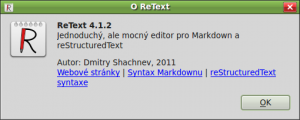 Vyzkoušel jsem nedávno textový editor s názvem ReText, lehký a nenáročný, jako ostatně většina těchto nástrojů, ale který má několik zajímavých a snad i užitečných funkcí – pro Markdown a reStructuredText – pro běžného uživatele ovšem nic moc:
Vyzkoušel jsem nedávno textový editor s názvem ReText, lehký a nenáročný, jako ostatně většina těchto nástrojů, ale který má několik zajímavých a snad i užitečných funkcí – pro Markdown a reStructuredText – pro běžného uživatele ovšem nic moc:
Vlastní prostředí editoru je jednoduché, velikost písma, jeho barva, právě tak jako barva pozadí jsou fixně nastavené. K dispozici je ovšem funkce „Změnit výchozí písmo“, a tam si můžeme vybrat font, druh i velikost písma. Nicméně i po změně těchto parametrů se v okně editoru žádná změna neprojeví. Tu je možno si prohlédnout v přídavném okně s názvem „Náhled“, které je jen ke čtení, psát se do něj nedá a někdy se tam neukáže vůbec nic.
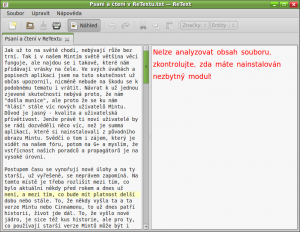 Soubor se ukládá jako jednoduchý text, nic víc s tím neuděláme. Je zde ovšem ještě funkce „Exportovat“, kde máme nabídnuté formáty HTML, ODT a PDF. ODT se uloží správně, po otevření v LibreOffice je tam zase jen prostý text, další formátování si budeme muset udělat zde. Nicméně formát dokumentu je správný, o čemž se můžeme přesvědčit tak, že soubor x.odt otevřeme v textovém editoru a uvidíme „rozsypaný čaj“. Zbývá třetí možnost – export do PDF, a tam je náš dokument zobrazen správně, tak jak byl v náhledu. Je to přesně ten font i druh a velikost písma, tak jak byl vybrán v ReTextu. Stejně tak není zarovnán pravý okraj. V nabídce máme ještě možnost Tisku, přirozeně i s jeho Náhledem. Při volbě Tisku do PDF dosáhneme totéž, co ve volbě Exportovat. K exportu do HTML nemám co bych uvedl, nic mi korektně nefungovalo a nenalezl jsem vysvětlení ani jak dál. Vcelku bych jako uživatel ReText prakticky nepokládal za použitelný. Programátoři mi prominou…
Soubor se ukládá jako jednoduchý text, nic víc s tím neuděláme. Je zde ovšem ještě funkce „Exportovat“, kde máme nabídnuté formáty HTML, ODT a PDF. ODT se uloží správně, po otevření v LibreOffice je tam zase jen prostý text, další formátování si budeme muset udělat zde. Nicméně formát dokumentu je správný, o čemž se můžeme přesvědčit tak, že soubor x.odt otevřeme v textovém editoru a uvidíme „rozsypaný čaj“. Zbývá třetí možnost – export do PDF, a tam je náš dokument zobrazen správně, tak jak byl v náhledu. Je to přesně ten font i druh a velikost písma, tak jak byl vybrán v ReTextu. Stejně tak není zarovnán pravý okraj. V nabídce máme ještě možnost Tisku, přirozeně i s jeho Náhledem. Při volbě Tisku do PDF dosáhneme totéž, co ve volbě Exportovat. K exportu do HTML nemám co bych uvedl, nic mi korektně nefungovalo a nenalezl jsem vysvětlení ani jak dál. Vcelku bych jako uživatel ReText prakticky nepokládal za použitelný. Programátoři mi prominou…
Určitou „výhodu“ mohu vidět snad v tom, že po uložení souboru do formátu „ODT“ jej následně smím otevřít už přímo v LibreOffice Writeru, kde mohu provádět požadované formátovací operace. Zarovnávám text, změním font, velikost, přidám stylové nadpisy a vůbec vše, co se dá s textovým dokumentem dělat. Mohu vložit obrázky, tabulky a následně uložený soubor x.odt ještě nakonec vyexportovat do PDF.
Nicméně všechno výše popsané se snadno udělá i jinak: Zapsaný textový soubor otevřu přímo v LibreOffice Writeru, nebo ho tam nakopíruji a pastnu. Pak následuje vše, co jsem už vyjmenoval. Takže původní (hodně složitý) postup zjednoduším. Je to banální příklad, ale platný pro všechny oblasti lidské činnosti.
* Celkově je práce v ReTextu dost matoucí a vyzkoušení editoru je zpravidla to poslední, co běžný uživatel absolvuje.
°°°°°°°°°°°°°°°°°°°°°°°°°°°°°°°°
Odlišnou zkušenost jsem získal s jiným textovým editorem, který je více-méně určen programátorům, což není moje parketa, ale psát se v něm dá parádně.
Sublime-text
Kdybych uvedl jen výpis možností, kterými tento editor disponuje, nestačili byste se divit. Když ho porovnám s výše uvedeným ReTextem a třeba nenáročným editorem Scribes, tak vyhrává o celé kolo.
Pokusím se vyzdvihnout jen to, co mě jako písaře či zapisovatele nejvíc zaujalo.
S textem se dá kouzlit jak je libo, mě osobně se zamlouvá možnost rozparcelování stránky (Layout) na sloupce nebo řady, takže do každé takové “přihrádky” mohu dát např. jiný odstavec, ze kterého si mohu buď číst, nebo kopírovat do „Hlavního textu“. Nebo si přitom zobrazit Konzoli…
Třeba i taková blbinka, že je možné si předvolit až 22 barevných schémat, což je prakticky asi 6-7 variant černo-bílých a bílo-černých, resp. šedivo-černých, jak se komu líbí. Zelená barva chybí.
Pokud jde o velikost souboru, tam nejsme prakticky nijak omezeni, a pro navigaci je na pravé straně dokumentu hóóódně zmenšený náhled, takže stačí ťuknout myší kamkoliv do toho náhledu a hned máme příslušnou část dokumentu před sebou. Je to velice šikovné a při rozsáhlé práci se nemusíme zdržovat šibováním textu. Samozřejmostí je vyhledávání slov a podobné fičůry; je toho tam bezpočet, co může být k užitku a povídání by bylo na tři články.
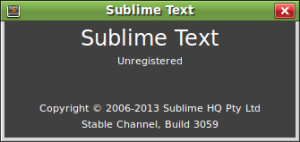 * Rozsáhlé Menu je v angličtině, máme tedy opět možnost rozšířit si slovní zásobu, ale i naučit se nové způsoby manipulace s textem.
* Rozsáhlé Menu je v angličtině, máme tedy opět možnost rozšířit si slovní zásobu, ale i naučit se nové způsoby manipulace s textem.
Získat a nainstalovat si ho můžeme ze Správce programů, kde se nachází ve skupině Programování. Ve stejné skupině se nám pak objeví v našem PC.
Ale abychom dodrželi pravidlo jednoduchosti, spustíme Terminál:
| Příkazy terminálu: |
|---|
| sudo apt-get install sublime-text |
Na závěr malou poznámku: I když se snažím zařadit mezi pokročilejší uživatele, většina mých písemností se zaměřuje právě na ty, co nemají tolik zkušeností. Staří mazáci proto prominou, že píši někdy jak pro malé děti – jak formou, tak obsahem. Nepochybuji, že noví uživatelé Mintu to ocení, protože trochu polopatismu nikoho nezabije – a každý jednou začínal…
Stejně tak – a to už se opakuji – najdete v mých příspěvcích nejen doporučované aplikace, ale i ty, které by jste si ani ze zvědavosti nemuseli instalovat.